
Lesley Fowler
0
4541
43
Çoğu büyük tarayıcı, cihazlar arasında tarama verilerini senkronize etmek için bazı yöntemler sunar ve şimdi Vivaldi kalabalığa katıldı.
Vivaldi uzman kullanıcılar için güzel bir web tarayıcısıdır 10 Temel Vivaldi Tarayıcı Hız ve Verimlilik için İpuçları ve Püf Noktaları 10 Temel Vivaldi Tarayıcı Hız ve Verimlilik için İpuçları ve Püf Noktaları Vivaldi'den en iyi şekilde yararlanmak için bu ipuçlarına göz atın. En iyi özelliklerinden bazıları, diğer tarayıcılarda uzantı olarak bile mevcut değil! özelleştirilebilir bir kullanıcı deneyimi, hızlı başlatma ve sayfa yükleme, hızlı komutlar ve notlar gibi birçok özelliğe sahiptir. Vivaldi 9'a Geçmeyi Düşünmelisiniz 9 Bugün Vivaldi Tarayıcısına Geçmelisiniz 9 Bugün Vivaldi Tarayıcısına Geçmelisiniz 9 Bugün Chrome kuralları, ancak Vivaldi seçtiğiniz yedek tarayıcı olabilir. İşte denemek için dokuz zorlayıcı sebep. eğer henüz yapmadıysanız.
Vivaldi'deki senkronizasyon özelliği hala deney aşamasında, ama şimdiye kadar iyi çalıştığını gördük. Vivaldi'yi Windows, Mac ve Linux için indirebilirsiniz. Vivaldi mobil cihazlarda kullanılamıyor, ancak Vivaldi'yi Ahududu Pi'de çalıştırabilirsin 3 8 Ahududu Pi'nizde çalıştırabileceğiniz harika tarayıcılar 3 8 Ahududu Pi'nizde çalıştırabileceğiniz harika tarayıcılar 3 Ahududu Pi'nizde değişik tarayıcılar mevcut; en iyisi? Chromium'a sadık mı yoksa diğerlerinden birini mi denemeli? Hadi bulalım! .
Bugün size deneysel Eşitleme özelliğini kullanmaya nasıl başlayacağınızı göstereceğiz.
Vivaldi aslında ne senkronize ediyor?
Şu anda Vivaldi, aşağıdaki öğelerin senkronize edilmesini desteklemektedir:
- Yer imleri
- Hızlı arama
- Ayarlar (Sadece bazı ayarlar şu anda senkronize edilmiştir. Ek ayarları senkronize etmeye çalışıyorlar.)
- Saklanan web sayfası şifreleri
- Saklanan otomatik doldurma bilgisi
- Geçmiş (Şu anda, yalnızca girilen URL'ler Geçmiş'te saklanır.)
- Oturumları Kaldır (Bunlar, diğer bilgisayarlarda açık olan sekmelere erişmenizi sağlar ve size bunlara nasıl erişeceğinizi göstereceğiz.)
- Uzantıları
- notlar
Adım 1: Vivaldi'de Eşitleme Özelliğini Etkinleştir
Senk özelliğini etkinleştirmek için, Vivaldi'deki adres çubuğuna aşağıdakini yazın ve Girmek.
vivaldi: // deneylerArdından, kontrol edin Eşitleme üzerindeki kutu Deneysel Özellikler sayfa.
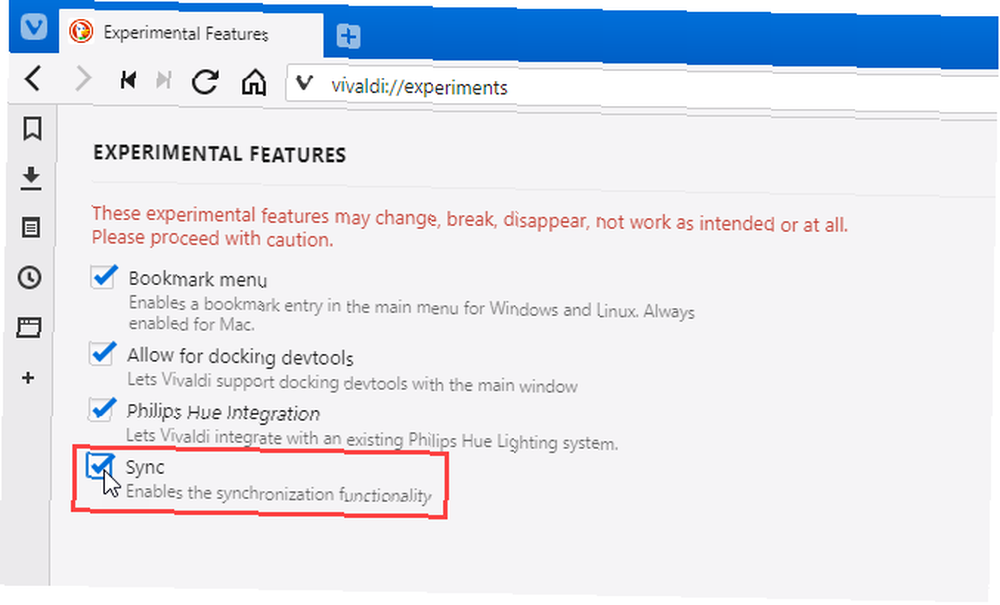
2. Adım: Vivaldi Hesabı Oluşturun
Senkronizasyonu ayarlamak için pencerenin sol üst köşesindeki Vivaldi menü simgesine tıklayın. Sonra şuraya git Araçlar> Ayarlar.
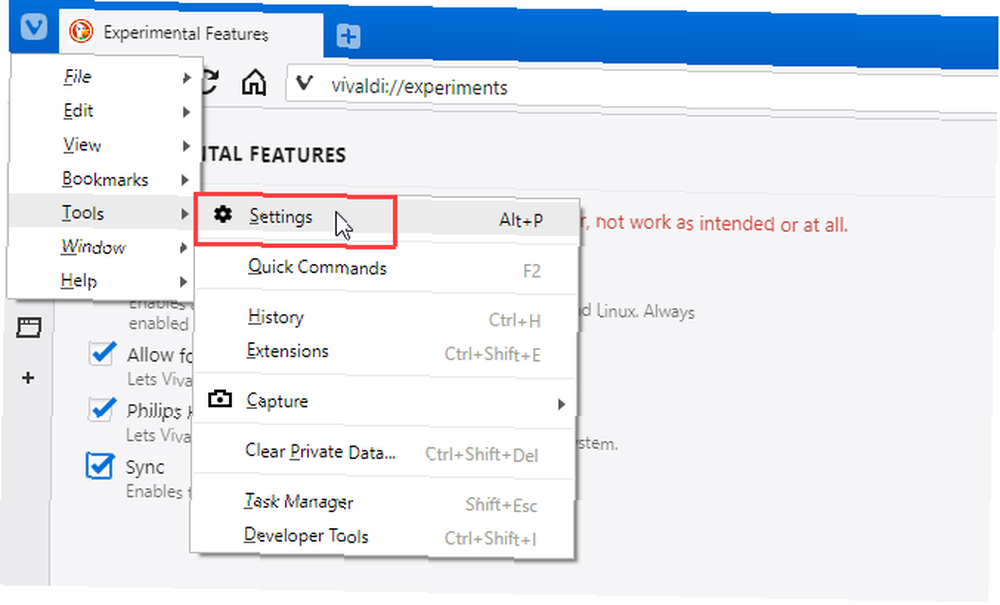
Click Eşitleme sol bölmede.
Eşitleme özelliğini kullanmak için bir Vivaldi hesabına ihtiyacınız var. Zaten bir hesabınız yoksa, Hesap oluştur.
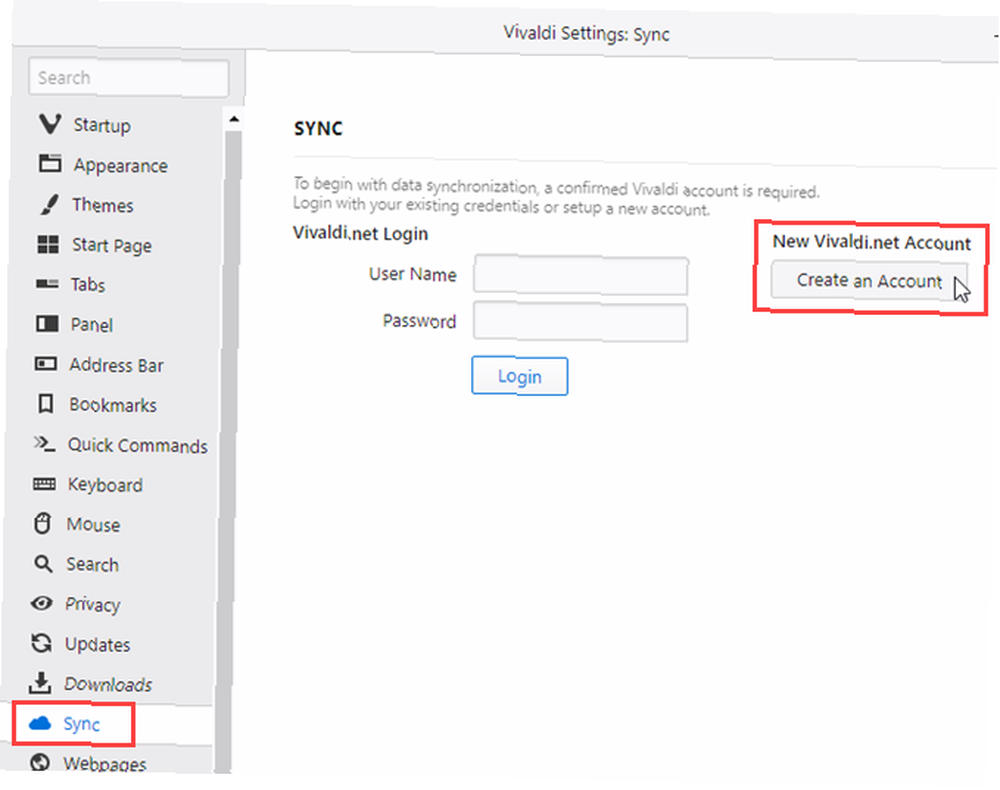
Formdaki formu doldurun Vivaldi Topluluğuna Katılın sayfa.
Kontrol edin Kullanım Koşullarını ve Gizlilik Politikasını okudum ve kabul ediyorum kutu ve tıklayın Kayıt olmak.
E-posta adresinizi doğrulamanızı isteyen bir e-posta alacaksınız. E-postadaki bağlantıya tıklayın.
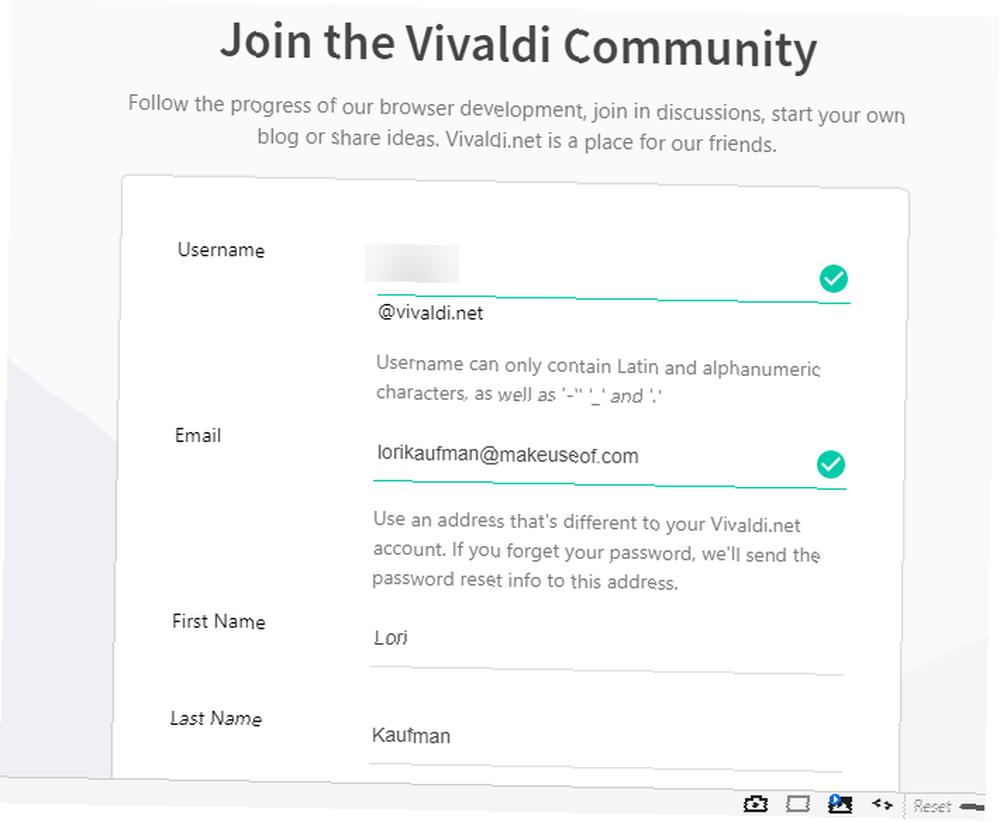
Adım 3: Vivaldi Hesabınıza Giriş Yapın
E-posta adresinizi doğruladıktan sonra Eşitleme Vivaldi'nin ayarlarındaki sayfa.
Giriş Kullanıcı adı ve Parola kayıt sırasında seçtiniz ve tıklayın Oturum aç.
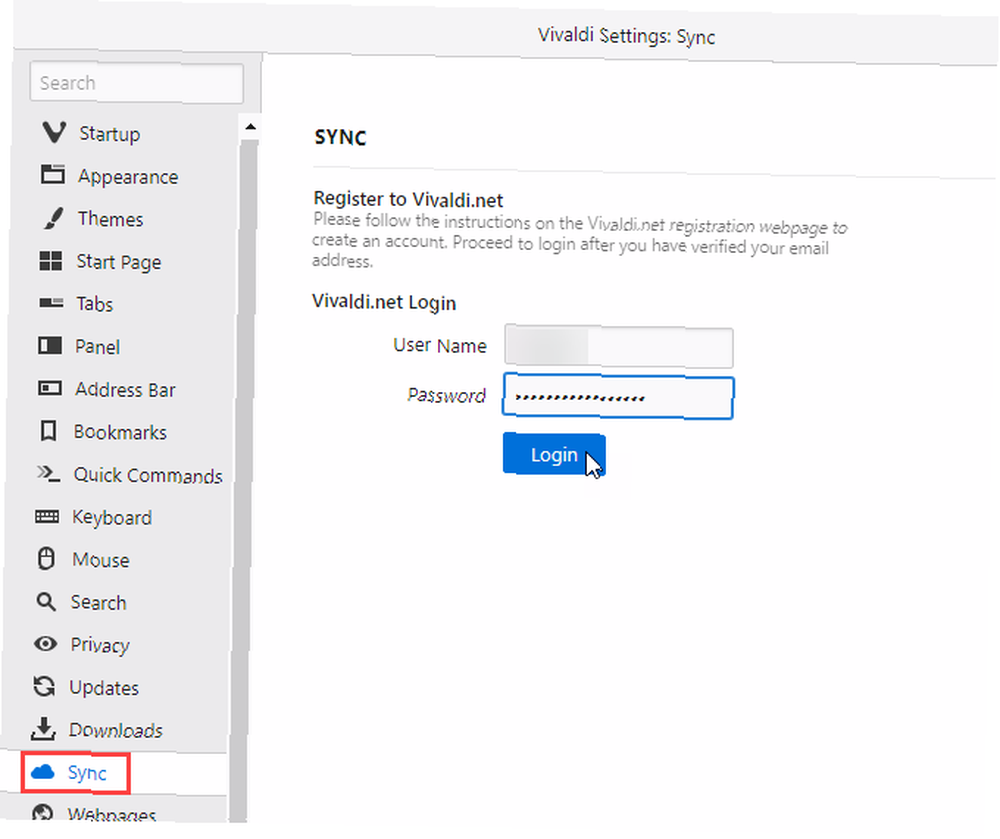
4. Adım: Neyin Senkronize Edileceğini ve Şifrelemenin Etkinleştirileceğini Seçin
Üzerinde Eşitleme sayfa, Tüm Verileri Senkronize Et varsayılan olarak kontrol edilir.
Tüm verilerinizi senkronize etmek istemiyorsanız, Tüm Verileri Senkronize Et Kutu. Ardından, altındaki onay kutularının işaretini kaldırın. Eşitlenecek Veriler senkronize etmek istemediğiniz veriler için.
Ekstra koruma için, giriş bilgilerinizin tehlikeye girmesi durumunda, Ayrı bir Şifre Kullanarak Verileri Şifrele altındaki kutu Şifrelemeyi Senkronize Et.
Şifreye bir şifre girin. Şifreleme Şifresi Kutu. Şifreleme şifrenizi, Vivaldi.net hesabınız için seçtiğiniz şifreden farklı hale getirmelisiniz. Vivaldi, her ikisi için de aynı şifreyi kullanmanıza izin vermez.
Click Senkronizasyonu Başlat.
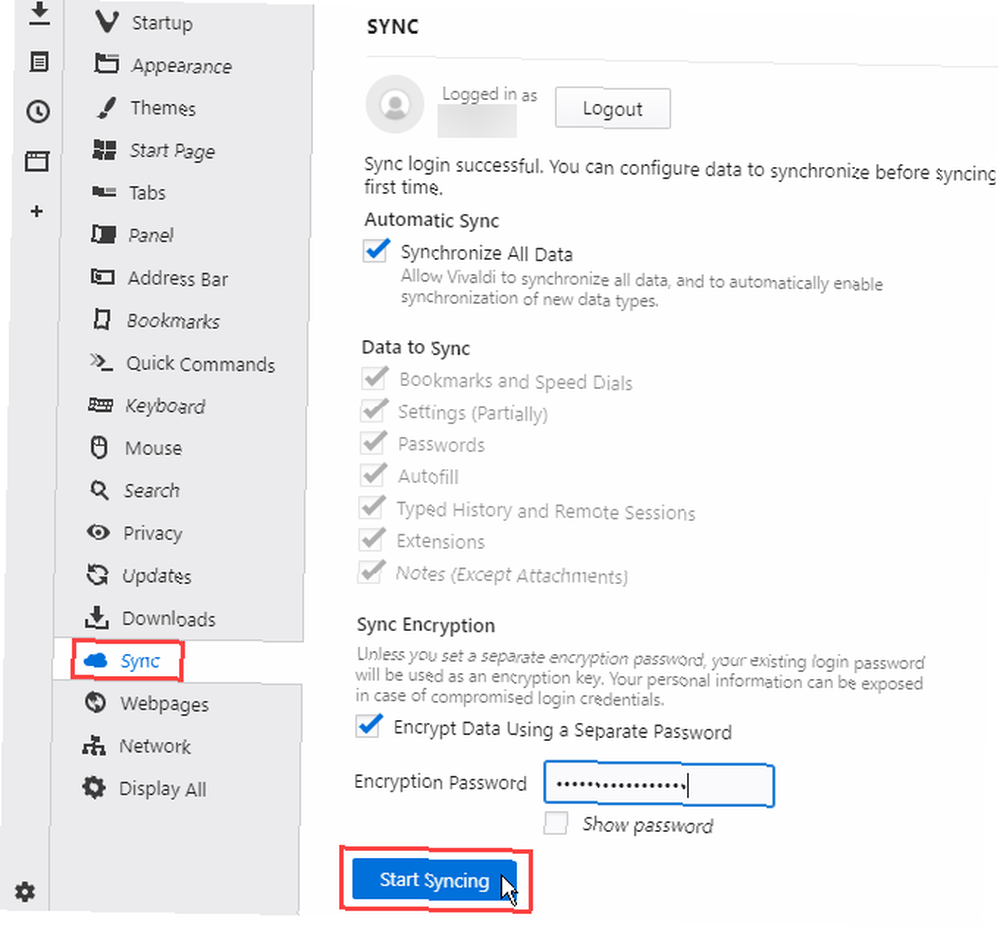
Bazı mesajlar, ekranın en üstünde Eşitleme ayarlar sayfası.
Veri senkronize edilirken, bir mesaj göreceksiniz, “Senkronizasyon verilerinin işlenmesi bekleniyor.” Senkronizasyon işlemi tamamlandığında, Vivaldi size söyler, “Sunucuya başarıyla atanmış verileri senkronize et.”
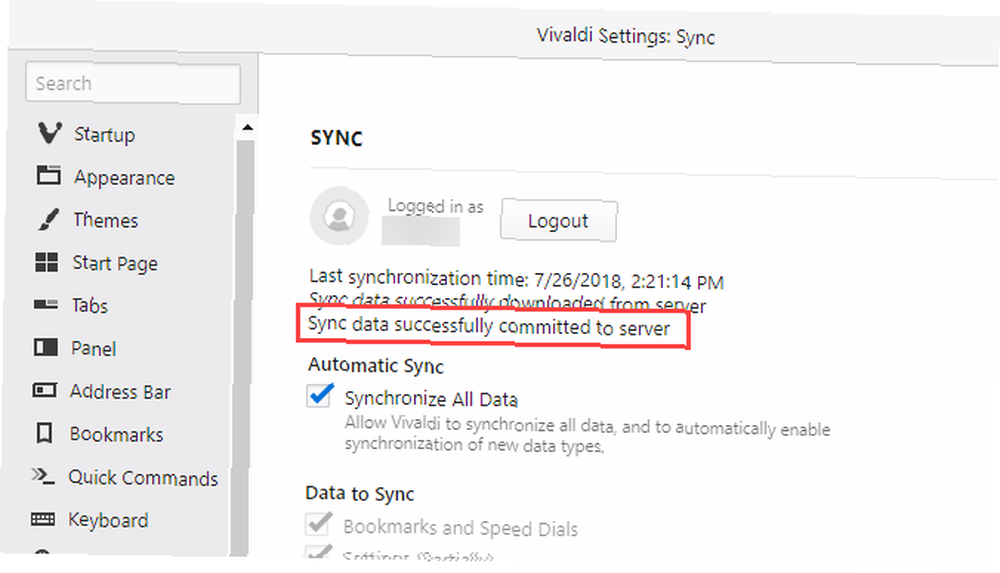
Adım 5: Eşitleme Hesabınızdaki Verilerin Şifresini çözün
Vivaldi.net hesabınızdaki verilerinize bir şifreleme şifresi atadıysanız, Şifreleme Şifresi ve tıklayın azalmak oturumu kapatıp tekrar giriş yaptığınızda.
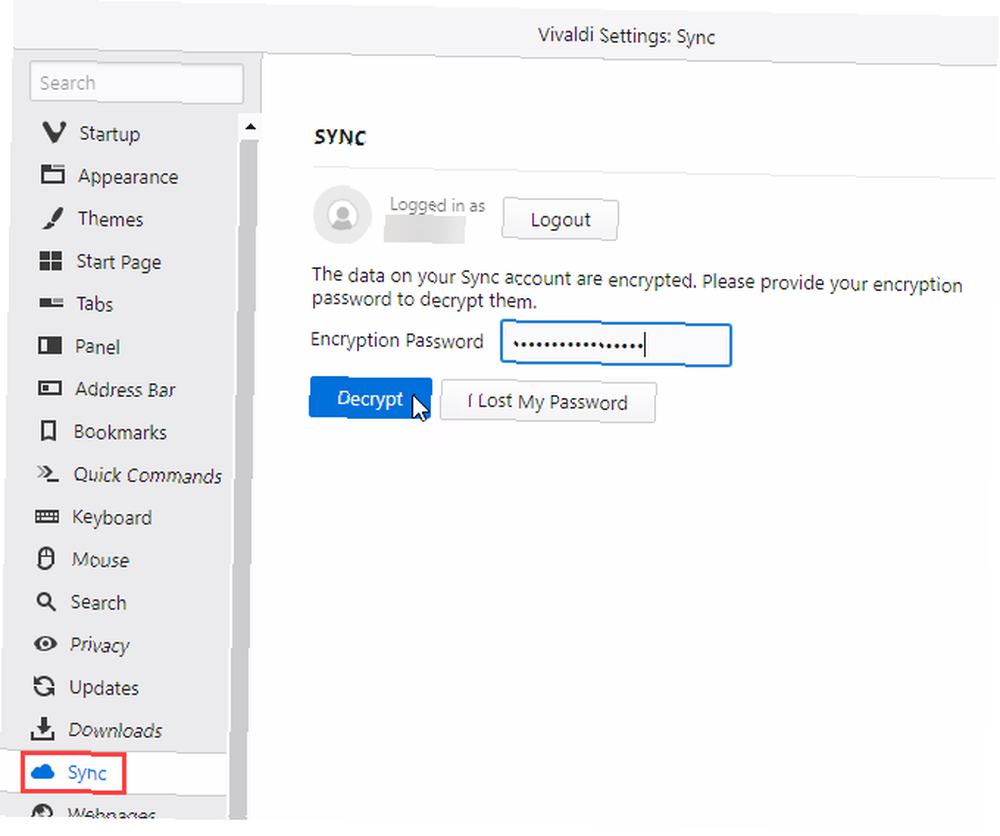
Ardından, tekrar senkronize etmek istediğinizi seçin ve Tamam Senkronizasyonu Başlat.

Adım 6: Diğer Senkronize Edilen Bilgisayarlardan Sekmeleri Açın
Verileriniz senkronize edildikten sonra, başka bir senkronize edilmiş bilgisayarda çalışan Vivaldi'den açık sekmelere erişebilirsiniz..
Tarayıcının başlık çubuğunun sağ tarafındaki bulut simgesini tıklayın ve erişmek istediğiniz sekmeyle farenizi bilgisayarın üzerinde hareket ettirin. Ardından, alt menüden açmak istediğiniz sekmeyi tıklayın. Ayrıca seçebilirsiniz Hepsini aç tüm sekmeleri diğer bilgisayardan açmak için.
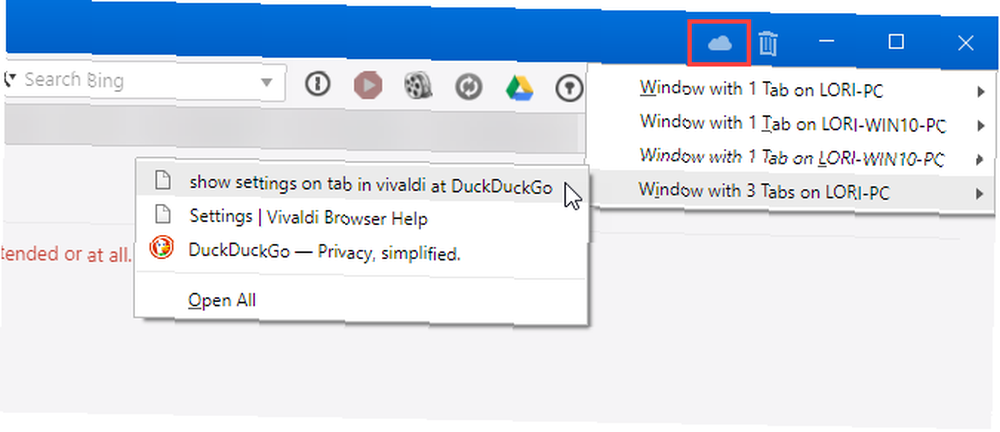
Vivaldi Hesabınızdan Veriler Nasıl Temizlenir
Parolanızı düzenli aralıklarla değiştirmek, verilerinizin korunmasını sağlamak için iyi bir fikirdir. Vivaldi.net hesabınızdaki şifreyi değiştirmek için sunucudaki hesabınızdaki verileri silmelisiniz..
Verilerinizi temizlemek için Araçlar> Ayarlar Vivaldi menüsünde ve ardından Tamam Eşitleme sol bölmede.
Aşağıya doğru kaydırın Eşitleme sağdaki ekrana tıklayın ve tıklayın Sunucudaki Verileri Temizle.
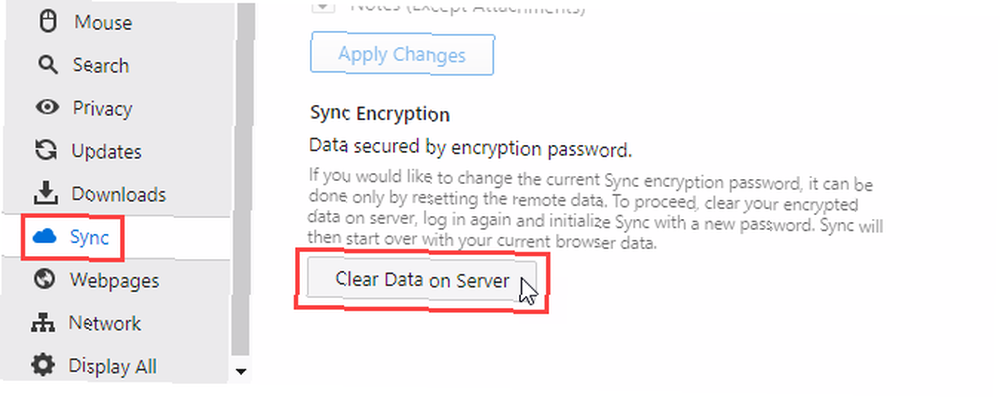
Vivaldi, senkronize edilmiş verilerinizi gerçekten silmek istediğinizden emin olmak istiyor.
Eminsen, tıkla Senkronizasyon Verilerini Temizle üzerinde Senkronize Verileri Temizleme iletişim kutusu.
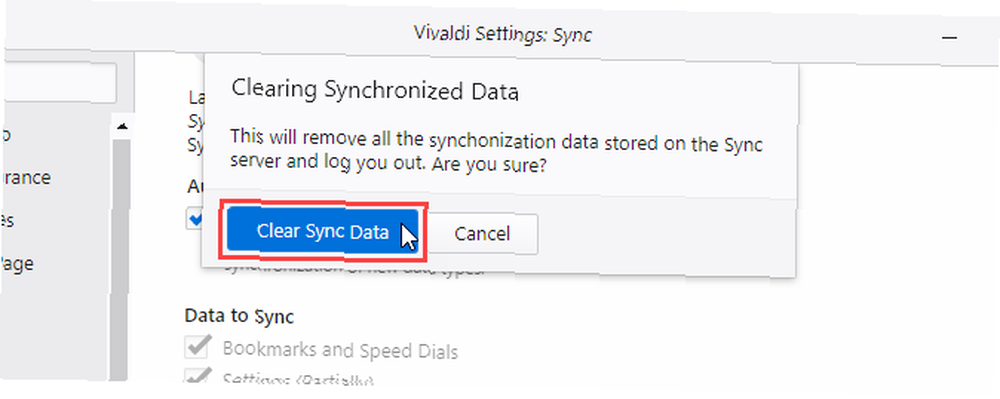
Senkronizasyon verileriniz silinirken bir mesaj görüntülenir..
Artık hesabınıza tekrar giriş yapabilir ve verilerinizi farklı bir şifre ile şifreleyebilirsiniz..
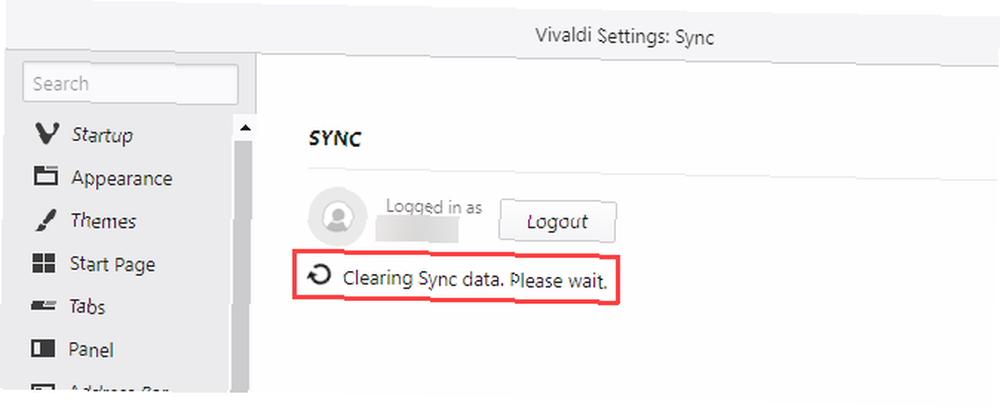
Vivaldi'de Eşitleme Sıfırlama ve Yeniden Başlatma
Başka bir bilgisayarda oturum açmışken, Sync verilerinizi hesabınızdan silmişseniz, Senkronizasyon Devre Dışı diğer bilgisayarda Vivaldi'yi açtığınızda iletişim kutusu.
Diğer bilgisayarda tekrar giriş yapabilir ve bu bilgisayardaki verileri Vivaldi.net hesabınızla senkronize edebilirsiniz..
Click Ayarları Eşitle'ye Git üzerinde Senkronizasyon Devre Dışı iletişim kutusu.
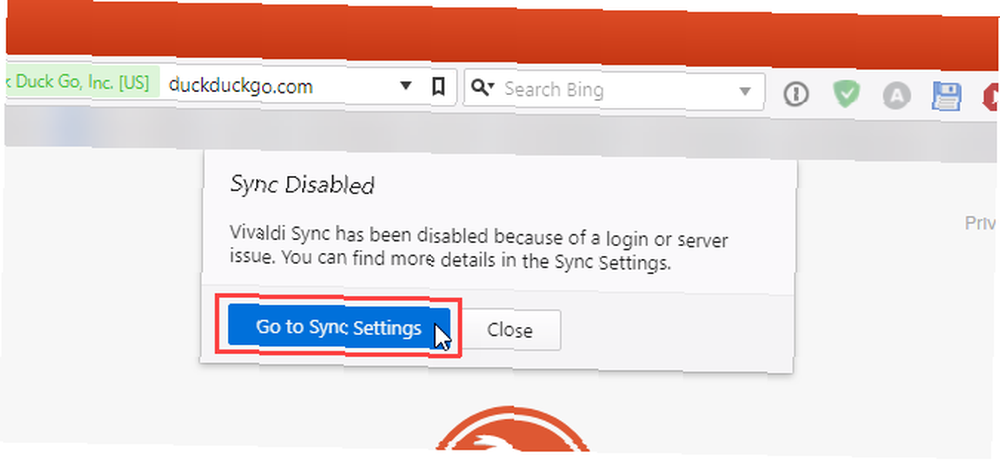
Tıklayarak tekrar senkronize edebilirsiniz Senkronizasyonu Yeniden Başlat Ayarları senkronize et ekranında.
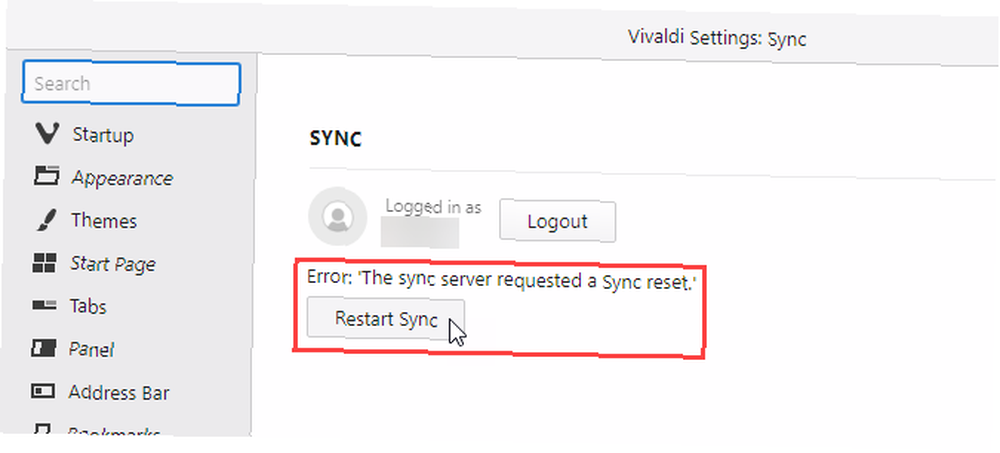
Senkronizasyonu yeniden başlatmak işe yaramazsa, hesabınızdan çıkabilirsiniz.
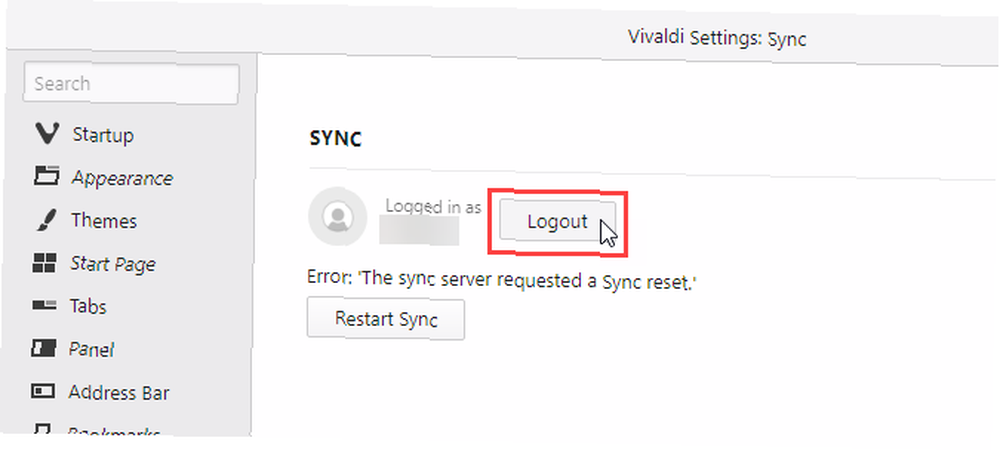
Ardından Kullanıcı adı ve Parola ve tıklayın Oturum aç.
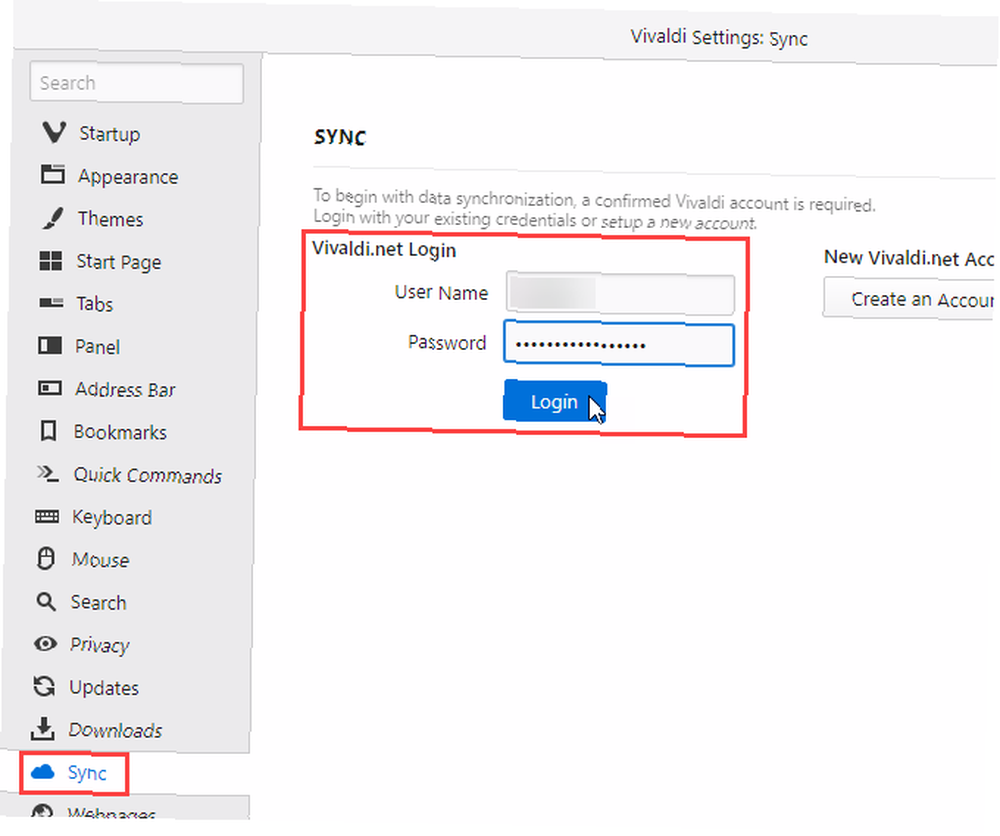
Vivaldi.net hesabınızdaki verilerinize bir şifreleme şifresi atadıysanız, Şifreleme Şifresi ve tıklayın azalmak tekrar giriş yaptığınızda.
Ardından, tekrar senkronize etmek istediğinizi seçin ve Tamam Senkronizasyonu Başlat.
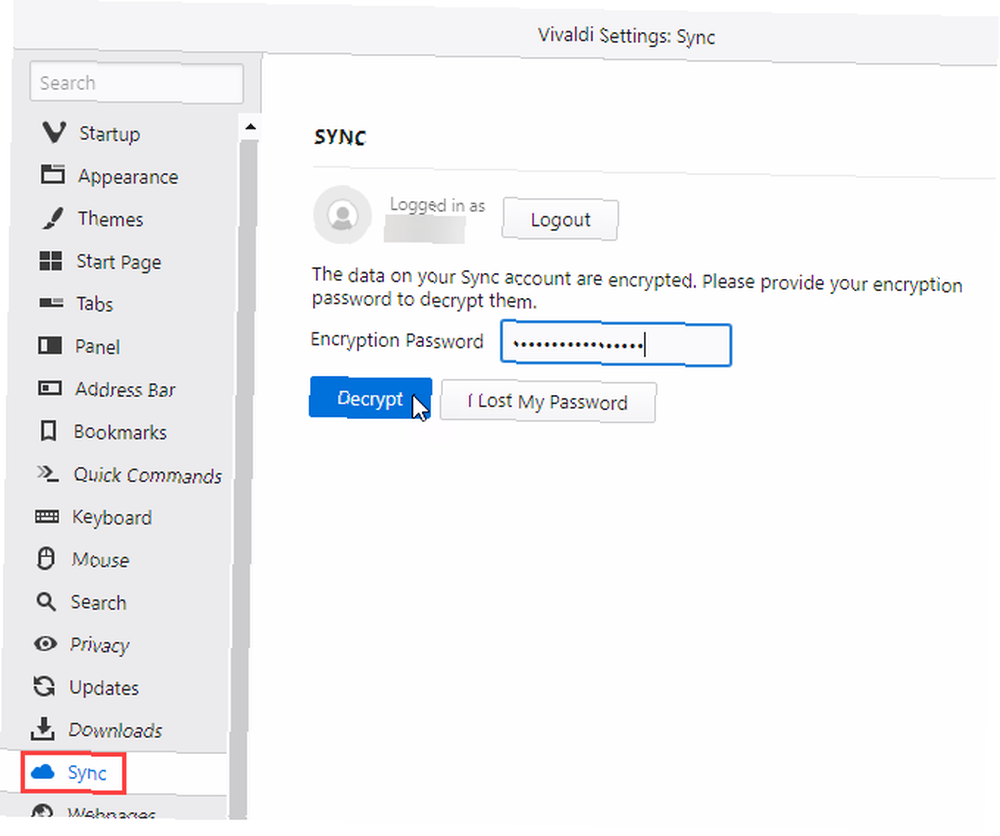
Vivaldi Sync: Kusursuz Tarama Deneyimi
Diğer büyük tarayıcılardan birinden Vivaldi'ye geçtiyseniz ve tarama verilerinizi bilgisayarlar arasında senkronize etme yeteneğini kaçırdıysanız, Vivaldi'nin Senkronizasyon özelliğini deneyin.
Şimdiye kadar iyi çalışıyor. Bir bilgisayardaki senkronize edilmiş verilerde değişiklik yaptığınızda, Vivaldi.net hesabınıza giriş yapmış diğer bilgisayarlarınızla hızlı bir şekilde senkronize edilir..
Vivaldi, Chrome'u Kendi Oyununda Döven 9 Alternatif Chromium Tarayıcısı 9 Chrome'u Kendi Oyununda Döven Alternatif Chromium Tarayıcısı Google Chrome, günümüzde en popüler tarayıcıdır. Ancak onun da sorunları var. Bu dokuz alternatif tarayıcı hafiftir ve Chrome'u çalıştıran teknolojiyi korur. İki dünyanın da en iyisini alın. ve her geçen gün daha iyi hale geliyor. Peki seni durduran ne?











